取消Win10开机密码的方法
2015-08-27 15:15作者:xiaoxiao
升级到Win10系统之后,为了更好的保护系统隐私,便开始为电脑设置开机密码,但很多用户担心密码会忘记,每次登录都要输入也很麻烦,所以想要取消掉,下面小编就为大家介绍一下取消Win10开机密码的方法。
1、Win10开机后点击一下【开始】然后面它的搜索栏处输入【netplwiz】就可以看到如下图所示提示。
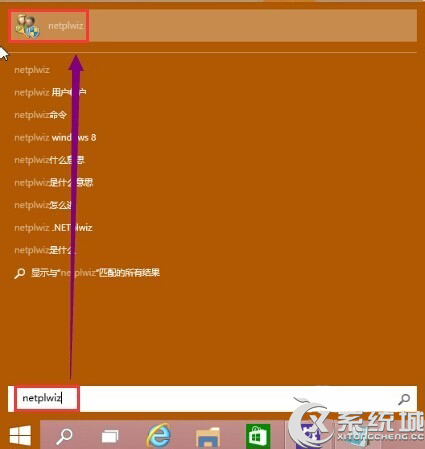
进入到用户账户界面,把【要使用本计算机,用户必须输入用户名和密码】前面的那个勾勾取消了,再点击一下【应用】。
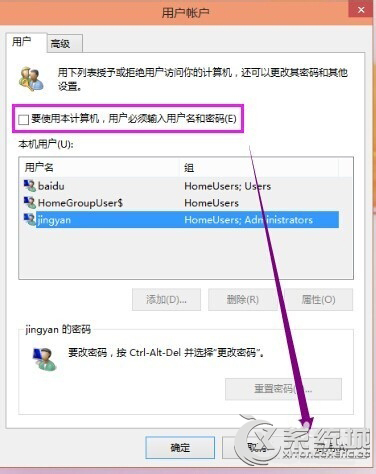
3、此时会提示让你输入两次密码,这个密码是你这个账户的密码。这个密码是存在的只是在登陆的时候不需要输入。完成后,点击底部的“确定”即可。
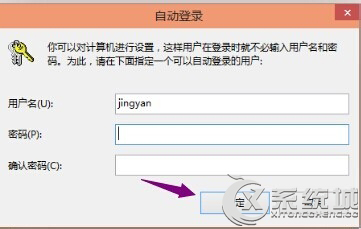
4、重启电脑后它就不会提示你输入密码而是直接进入系统。

刚刚升级到Win10系统的用户,可能还不知道如何取消开机密码,如果不想每次登录那么麻烦,可以用以上方法取消Win10开机密码。
标签:开机密码